
Problemi con valutazioni e attività in Schoolwork
Se hai un problema con i compiti oppure non trovi le attività app nell'app Schoolwork  , prova a seguire questi suggerimenti.
, prova a seguire questi suggerimenti.
Se non riesci a pubblicare un compito, tieni presente quanto segue:
I compiti possono contenere fino a 20 attività.
I compiti non possono contenere file di dimensioni superiori a 2 GB.
Per assegnare agli studenti i contenuti da qualsiasi dispositivo, verifica che Sincronizza attività app sia selezionato su iPad per le app con indicazione dei progressi (Vai a Impostazioni
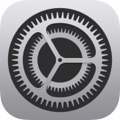 > Progresso classe, quindi tocca Sincronizza attività app). Quando Sincronizza attività app è selezionato e visualizzi le attività, Schoolwork salva le attività in iCloud, così puoi inviarle facilmente ai tuoi studenti da qualsiasi dispositivo su cui hai effettuato l’accesso al tuo Apple Account. Se hai bisogno di sostituire o riparare il tuo dispositivo, la sincronizzazione delle attività app ti consente di continuare ad accedere alle attività da un altro dispositivo.
> Progresso classe, quindi tocca Sincronizza attività app). Quando Sincronizza attività app è selezionato e visualizzi le attività, Schoolwork salva le attività in iCloud, così puoi inviarle facilmente ai tuoi studenti da qualsiasi dispositivo su cui hai effettuato l’accesso al tuo Apple Account. Se hai bisogno di sostituire o riparare il tuo dispositivo, la sincronizzazione delle attività app ti consente di continuare ad accedere alle attività da un altro dispositivo.Per alcune app con indicazione dei progressi, potresti dover esaminare i contenuti che desideri includere per vedere i contenuti disponibili come attività di Schoolwork. Per farlo, apri ed esegui l’app sul tuo iPad, quindi esplora i contenuti dell’app. Mentre esplori, i contenuti diventano disponibili come attività di Schoolwork.
Se Schoolwork non riesce a bloccare o pubblicare un compito
 , esegui una delle seguenti operazioni:
, esegui una delle seguenti operazioni:Se Schoolwork non riesce a bloccare un compito, tocca e tieni premuto il compito, quindi tocca Blocca per riprovare o Sblocca per annullare.
Se Schoolwork non riesce a pubblicare un compito:
Determina se il problema è temporaneo (ad esempio, la connessione Internet) e riprova più tardi.
Tocca e tieni premuto il compito, quindi tocca Elimina per eliminarlo.
Nota: Se conosci il motivo per cui non è possibile pubblicare un compito (ad esempio, un problema con un’attività aggiunta), puoi copiare il compito, pubblicare il nuovo compito, quindi tornare indietro ed eliminare il compito originale.
Scorri verso il basso in la barra laterale di Schoolwork, nelle viste Attività recenti, Libreria o delle classi per aggiornare i contenuti e visualizzare l’ultimo stato in fondo alla barra laterale.
Se non trovi i dati sui progressi per un’attività app a tempo, verifica quanto segue:
La scuola ha attivato la funzione Progresso studenti in Apple School Manager.
Lo studente o la studentessa ha aperto l’app per l’attività app a tempo da un compito in Schoolwork.
L’app è attiva (la finestra è in primo piano). Se l’app non è attiva per più di dieci minuti, lo studente deve riaprirla dal compito in Schoolwork.
Schoolwork indica solo i progressi per il tempo specificato, anche se i singoli studenti utilizzano l’app per un periodo di tempo più lungo.
Quando copi un compito creato in Schoolwork 3.1 o versioni precedenti, Schoolwork crea una copia utilizzando il contenuto originale e apre la vista di modifica in modo che tu possa aggiornare e inviare il nuovo compito. Schoolwork copia le attività dei file in base alle impostazioni di condivisione dei file:
Per “Gli studenti collaborano sullo stesso file”: Schoolwork aggiunge il file come attività di file di collaborazione al nuovo compito.
Per “Solo tu puoi effettuare modifiche” Schoolwork aggiunge il file alle istruzioni del nuovo compito.
Per “Ciascuno studente può modificare il proprio file” Schoolwork esegue una delle seguenti operazioni:
Aggiunge il file alle istruzioni del nuovo compito.
Aggiunge il file come file di collaborazione attività al nuovo compito (file iWork).
Converte il file in una nuova bozza verifica (PDF, Documenti Google, Fogli Google, Presentazioni Google e file immagine).